windows10系统如何OneDrive同步文件夹位置
发布日期:2018-04-09 作者:Win10正式版官网 来源:www.52xitong.comwindows10雨木风林u盘版系统后,用户发现OneDrive应用在登陆上去后,就无法直接更改文件同步位置了。通常情况下,都需要在刚开始登陆账号的时候就直接更改位置,否则以后只能注销账号之后,再重新更改。下面小编给大家介绍windows10老毛桃装机版系统如何OneDrive同步文件夹位置。
1、登陆你的账号。
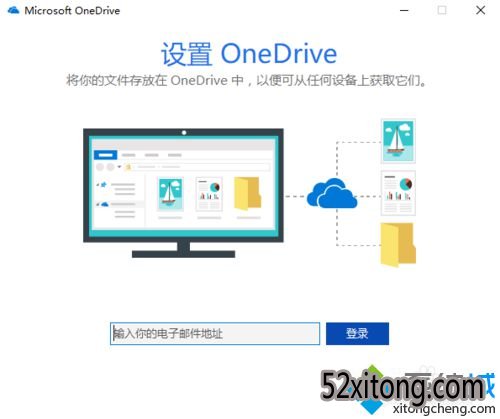
2、选择下面的“更改位置”,下面选择你需要同步的文件夹。
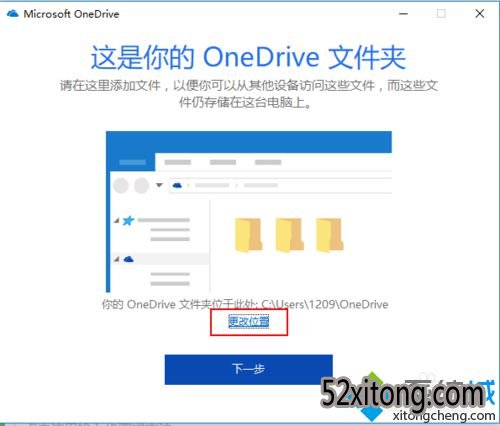
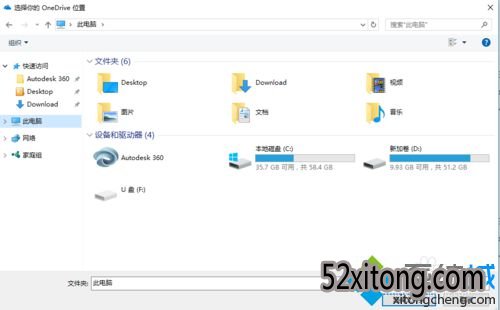
3、进行下一步的时候,弹出的窗口,选择“使用此位置”。
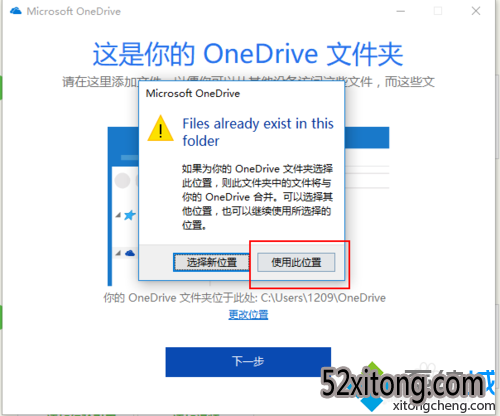
4、继续下一步,下面你会看见你的OneDrive文件夹位置已经变成你选择的新文件夹了。
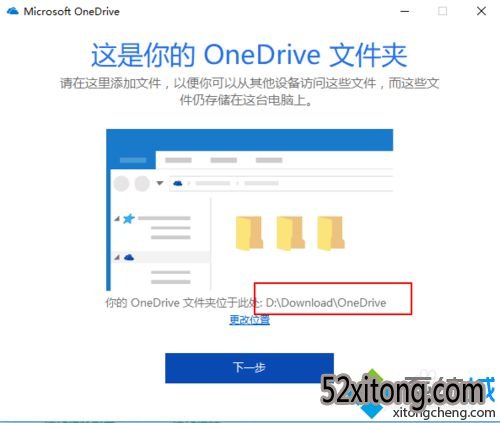
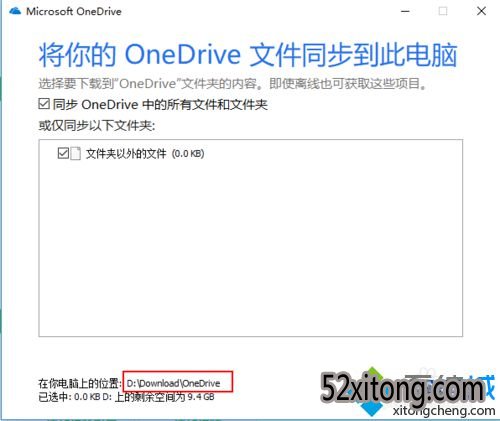
相关系统推荐
Win10系统教程栏目
Win10系统教程推荐
win10系统下载排行
友情链接